Hur du delar din Google -kalender
Google Google Kalender Hjälte / / August 19, 2021

Senast uppdaterad den

Om du vill behålla vänner, familj eller kollegor med ditt schema kan du dela en Google -kalender med bara några klick.
Att dela din Google Kalender är ett bra sätt att hålla andra i ögonen med ditt schema. Oavsett om det är en make, förälder, kollega eller vän, kan du enkelt dela din kalender och ställa in behörigheter för den.
Här visar vi dig hur du delar en Google Kalender och hur du slutar dela om du ångrar dig på vägen.
Dela en Google Kalender
För närvarande kan du konfigurera delning på Google Kalenders webbplats, men inte i mobilappen. Så besök Google Kalender, logga in och följ sedan dessa steg till dela din kalender.
- Klicka på alternativ -knappen (tre punkter) för kalendern du vill dela på vänster sida. Du kan dela din huvudkalender eller en annan du har skapat.
- Välj Inställningar och delning.
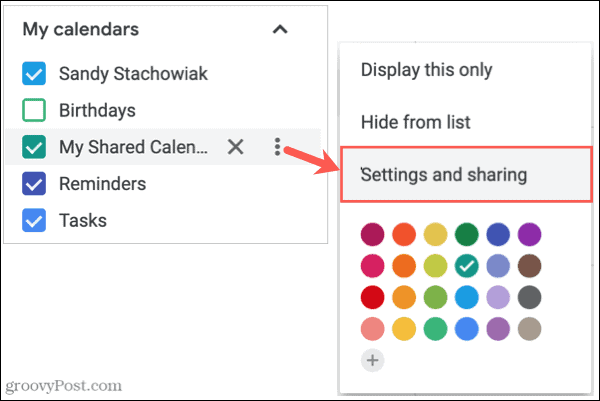
- I inställningarna väljer du Dela med specifika personer till vänster under den kalender du vill dela.
- Klicka till höger Lägg till folk.
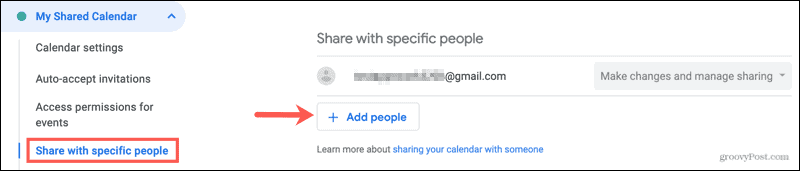
- Lägg till e -postmeddelandet eller namnet från dina Google -kontakter i rutan. Du kan ange mer än en person om du vill.
- Välj behörigheter i rullgardinsmenyn nedan. Du kan ändra detta senare efter dina önskemål.
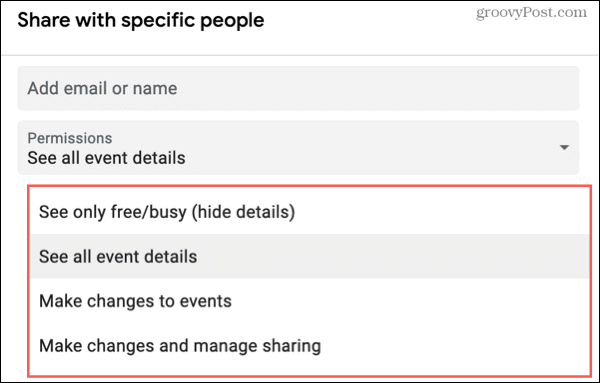
- Klick Skicka. Detta e -postar personen en inbjudan att dela din kalender.
Du återgår sedan till skärmen Inställningar och ser dem du har delat med i Dela med specifika personer sektion. Och som du ser kan du använda rullgardinsmenyn bredvid deras namn för att justera dessa behörigheter.
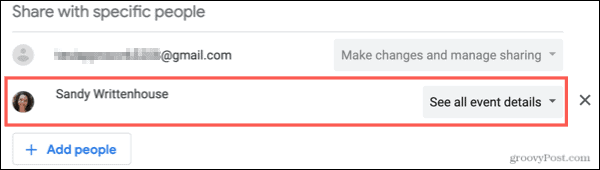
Dela en offentlig Google -kalender
Om du vill dela en kalender som du skapar i Google Kalender offentligt aktiverar du funktionen och tar sedan en länk för att skicka till andra om du vill.
- Klicka till vänster alternativ för den kalender du vill dela och välja Inställningar och delning.
- I inställningarna väljer du Åtkomstbehörigheter för evenemang på vänster sida under kalendern.
- Slå på reglaget till höger för Gör tillgängligt för allmänheten.
- Du får ett meddelande om att din kalender kommer att vara sökbar och synlig för alla. Klick OK om du vill fortsätta.
- Markera behörigheterna för kalendern i listrutan.

Du kan sedan klicka Få delbar länk med möjlighet att kopiera den länken och dela den direkt med andra.
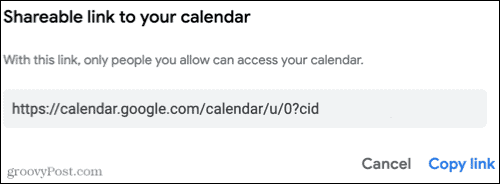
Sluta dela en Google -kalender
Du kan enkelt sluta dela en Google Kalender med specifika personer eller allmänheten. Du kommer inte att bli ombedd att bekräfta någon av nedanstående, så se till att du vill sluta dela innan du vidtar åtgärder.
Sluta dela med människor
Gå tillbaka till Inställningar och delning > Dela med specifika personer för kalendern (där du först ställde in delningen). Klicka på X till höger om personen du vill sluta dela med.

Sluta dela offentligt
Gå tillbaka till Inställningar och delning > Åtkomstbehörigheter för evenemang för kalendern och stäng av växeln för Gör tillgängligt för allmänheten.

Håll alla i ögonen genom att dela en Google -kalender
Att dela din Google Kalender kan göra det enkelt att planera evenemang eller helt enkelt hålla jämna steg med scheman, oavsett om det är en personlig eller arbetskalender.
För mer, ta en titt på hur synkronisera Outlook med Google Kalender eller hur använda out-of-office-läge i Google Kalender.
Så här rensar du Google Chrome -cacheminne, cookies och webbläsarhistorik
Chrome gör ett utmärkt jobb med att lagra din webbhistorik, cache och cookies för att optimera webbläsarens prestanda online. Så här gör hon ...
Prismatchning i butik: Så här får du priser online när du handlar i butiken
Att köpa i butik betyder inte att du måste betala högre priser. Tack vare prismatchningsgarantier kan du få rabatter online när du handlar i ...
Hur man ger en Disney Plus -prenumeration med ett digitalt presentkort
Om du har tyckt om Disney Plus och vill dela det med andra så köper du ett Disney+ presentabonnemang för ...
Din guide för att dela dokument i Google Dokument, Kalkylark och Presentationer
Du kan enkelt samarbeta med Googles webbaserade appar. Här är din guide för delning i Google Dokument, Kalkylark och Presentationer med behörigheter ...



